自己DIY获得16G的dropbox好友邀请容量奖励
1. 一般Dropbox申请完只有2G的空间,每邀请一位朋友,给500MB,上限16GB。
2. 由于Dropbox在Linux Distribution下,辨认是否为同一个人(PC),是用Mac address来辨认,所以就是在这边动手脚。
3. 此教学搭配使用VMware,但其实任何一家虚拟机软件都可以的!
以下是图文教学就献给新手朋友们了! 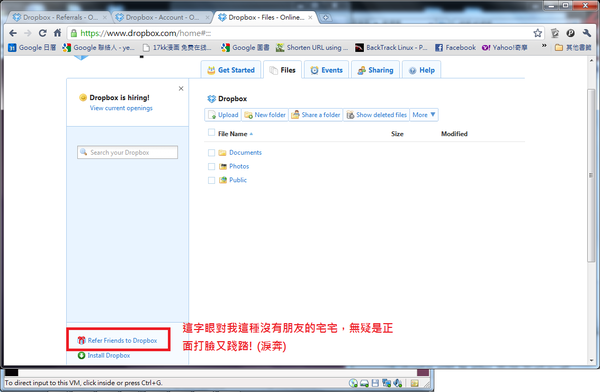
1. 先登入本尊账号后,找出你个人的分享邀请链结
2. 用本机浏览器先把所有分身账号开好申请的账号不需要验证,一切以好记不重复为主
3. 可以在本尊账号里Account→referrals status的地方看到刚申请完的分身账号状态是Joined
4. 这边是原PO之前测试时的状况,Inteligible就是失败啦,要出现Completed才会得到空间唷!
5. 建立虚拟机的画面,先下载Ubuntu iso档,然后建立虚拟机的时候,记得把iso文件挂进光驱并设定Connected power on。
软件名称:Ubuntu11.10 正式版 软件大小: 1.48G  下载地址:http://www.pc6.com/softview/SoftView_32418.html
下载地址:http://www.pc6.com/softview/SoftView_32418.html 
6. 启动VMware虚拟机后,因为我们用LiveCD方式进入即可,不用安装,所以选左边的Try Ubuntu
当然,如果你不喜欢Ubuntu的话,还有另一个选择是Fedora,因为Dropbox目前官方在Linux Distribution兼容性最好的就是这二种。
叫一个新手用Tarball安装,我想应该也不是一件容易的事,相依性会搞死人
7. 喔喔喔喔喔喔喔~原PO玩Linux这么多年,现在整个桌面Interface进步到这种程度了,好美!
8. 接下来进去Ubuntu LiveCD后,就先登入刚刚申请的第1个分身账号,然后找到下载的地方,选择对应的Dropbox版本下载安装
9. 直接按OK用Ubuntu Software Center先将安装接口开启
10. 接下来视机器及网络状况,要等个几秒才会出现下面的画面,再点Install安装Dropbox导引程序
11. 这时会出现下面这个Dropbox导引程序画面,会需要上网下载Dropbox完整程序,点Start Dropbox就对了
12. 其实勾不勾都没关系,但原PO看到这种以后不要再出现的字眼,就会忍不住勾下去 XDDDD
13. 再来就会实际连上Dropbox下载程序了
14. 下载完会自动启动,如果没有,就在Applications→Internet→Dropbox启动它吧
15. Dropbox程序启动后,最重要的阶段来了,选I already have a Dropbox account,代表要把刚刚申请的多重影分身(误)账号登入喽!
16. 在这个画面依序输入分身账号,当然,第二次输入分身账号前,请记得把Mac address改掉,下面会教怎么做
17. 这就是申请完的画面,这时可以去referrals status看刚刚填的分身账号status,出现completed就恭禧啦,反复以下操作,很快就有16G空间喽!
18. 要更改Mac address之前,不用我说,当然要先开Terminal啊!! 连地址都帮你找出来了,有贴心吗? (L)
19. 因为Ubuntu LiveCD预设是用ubuntu账号登入,要使用ifconfig改mac,要先切换成root,在用以下指令设定root密码sudo passwd root
接下来就请你打要设定的密码,简单好记即可,反正VMware用完就砍了
20. 用su指令变更身份成root,再输入你刚刚设定的root密码
21. 切换身份成功后,先打ifconfig看一下现在的mac,待会才知道有没有改成功啊
22. 接下来是关键,切记,在登入不同分身账号前,请记得一定要先操作以下指令
先down eth interface,再改mac(每个分身要用不一样的)
,再up eth interface,16进制
所以可以用的有0~9 + a~f搭配。
ifconfig eth0 down
ifconfig eth0 hw ether 00:0a:0b:0c:0d:0e
ifconfig eth0 up
23. 再用ifconfig看一次有没有改成功,确定有改成功才去登入分身账号唷,不然请到上一步再操作一次
24. 喔喔喔,登入完马上去referral status看一下,Completed纠干心!
25. 看到整页Completed好爽!
27. 全部完成后,再回account info看,16GB get!!!!
接下来,贴心的原PO先将整个流程用文字说明一次
1. 找出你的邀请码,复制起来
2. 链结你的邀请码,在这个步骤先把所有分身开好,共需要32个账号,
不过我想一定很多人一开始会失败(感谢同事亲身失败血泪经验谈),所以
先多申请几个来测试唷!
这边申请的分身账号以好记为主,不需要启动认证。
3. 开始设定VMware虚拟机,可以在下面网址下载iso档,再挂进VMware光驱。
软件名称:Ubuntu11.10 正式版 软件大小: 1.48G  下载地址:http://www.pc6.com/softview/SoftView_32418.html
下载地址:http://www.pc6.com/softview/SoftView_32418.html
4. 在VMware完成第一次下载Dropbox及安装程序。
5. 先登入第1个分身账号,然后马上会得到500MB,然后利用ifconfig
更改Mac address,再依序登入其它账号。
不需要重开机或重新安装Dropbox,所以大约1小时就完成喽!
相关文章
-
使用Dropbox的小技巧
2023-09-10 23:14:28
-
dropbox是什么,怎么用
2023-02-05 11:44:55
